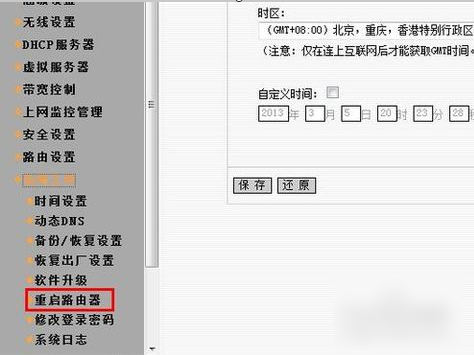大白菜w7家庭版开机速度快,是入门级大白菜w7系统。据调查不少用户在使用中都碰到了大白菜w7系统提示无internet访问权限的问题。面对大白菜w7系统提示无internet访问权限这样的小问题,我们该如何解决呢?不经常使用电脑的朋友对于大白菜w7系统提示无internet访问权限的问题可能会无从下手。但对于电脑专业人员来说解决办法就很简单了:首先我们可以右键点击桌面,打开属性,然后点诊断,如果诊断还是没有解决问题的话,我们就用另一种方法。照样是进入到属性,然后点下面诊断旁边的禁用,点了之后再点启用。然后弄了之后就重启看了这些简单操作,你是不是已经掌握了大白菜w7系统的一些使用技巧了呢?如果还有什么不明白的地方,那就请继续学习下面分享给大家的关于大白菜w7系统提示无internet访问权限的问题的具体步骤方法吧。
首先我们可以右键点击桌面,打开属性,然后点诊断

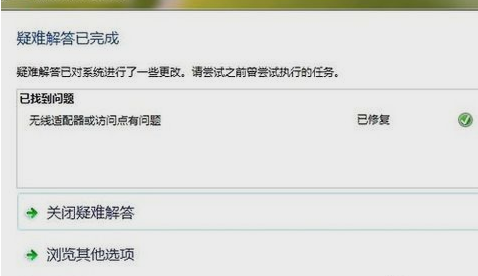
如果诊断还是没有解决问题的话,我们就用另一种方法。照样是进入到属性,然后点下面诊断旁边的禁用,点了之后再点启用。然后弄了之后就重启

如果这也不行,那就按“win+R”进入到运行窗口,然后输入gpedit.msc,点确定,进入到平本地策略组
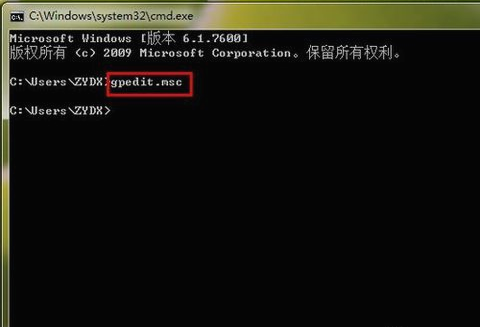
然后依次打开“计算机配置”,“管理模板”,“系统”和“internet 通信管理”,然后再点击“internet 通信设置”。在列表中找到并双击“关闭 windows 网络连接状态指示器活动测试”,然后点击“已启用”(默认未配置)。
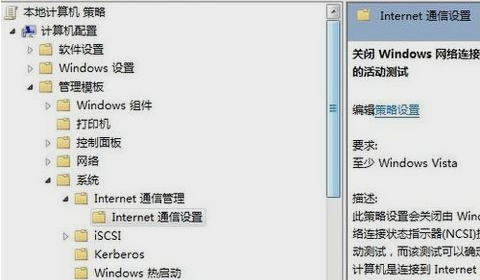
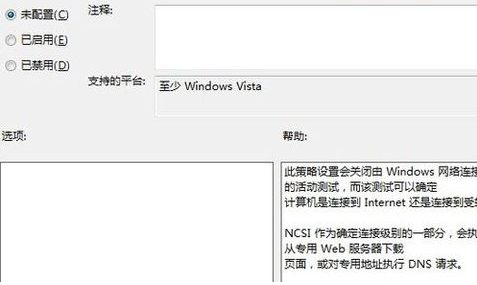
说到“无internet访问权限”就必须得说到路由器,因为路由器是自动分配ip地址的,当为不同的电脑分配同样一个ip地址的时候就会出现这个问题,那么我们只要重新启动路由器让它再次分配ip地址就能解决问题了。